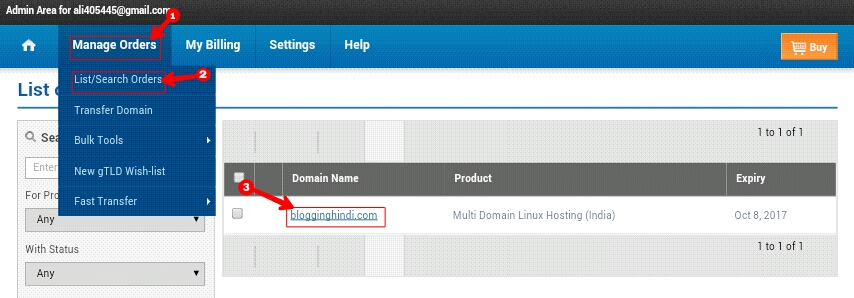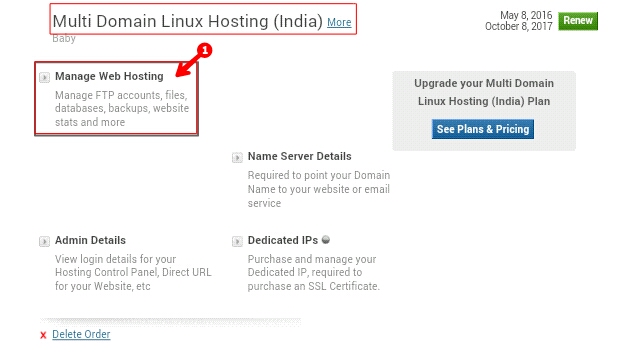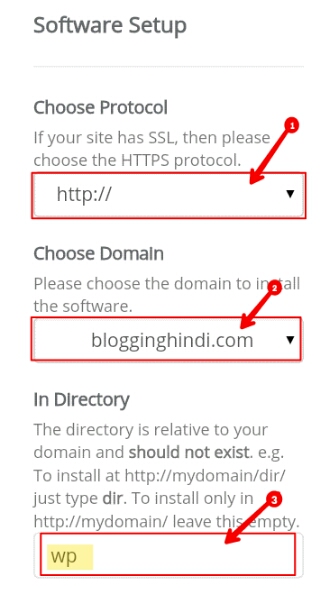Hostgator एक बहुत अच्छा hosting provider है. इसमें अभी लाखों customers अपने Website या blog के लिए इसी की Hosting use कर रहें है. इसमें अगर आप hosting लेते हो तो आपको Problem बहुत कम ही होंगी और जब problem हो तो आप any time Hostgator से contact करके उसका Solution निकाल सकते हो। हम आपको Hostgator से Hosting खरीदने के बारे में बता चुके है अब इस post में आपको Hostgator hosting में WordPress install करने के बारे में बताएँगे।
ज्यादा तर hosting लोग wordpress पर Blog बनाने के लिए ही लेते है. क्योकि wordpress अभी सबसे popular blogging platform में से एक है.
बहुत से Professional Bloggers का Blog भी wordpress पर ही है क्योकि इसमें आपको बहुत सारे Futures दिए जाते हैं जिससे हर कोई इसमें अपने Blog को easily manage कर सकता है. इसमें आपको बहुत सारे Plugins दिए जाते है, बहुत सारे Themes दिया जाते हैं और भी इनके अलावा बहुत से अच्छे future इसमें available है जिससे अगर आपको coding के बारे में जानकारी नहीं है तो उस पर भी आप आसानी से अपने Blog को manage कर सकते हो और अच्छा look दे सकते हो।
Hostgator की अगर बात करें तो इसमें भी ऐसे कई सारे Futures available हैं जो की दूसरे hosting provider में नहीं है. जैसे की : आप Hostgator में 1 Month से 5 year तक का Plan ले सकते हो जो की कोई और hosting provider आपको 1 Month के लिए Hosting नहीं देगा. उसमे आप सिर्फ एक year के लिए ही Hosting खरीद सकते हो।
अगर आप Hosting नहीं ख़रीदे हो तो पहले Hostgator से hosting खरीद लीजिए और अगर आप Hosting खरीद चुके हो तो फिर निचे में step by step process को follow करके WordPress install कर लीजिए।
Hostgator hosting पर WordPress Install कैसे करें
अब हम आपको कुछ simple steps बता रहे हैं जिन्हें आप आसानी से follow कर सकते हो. अगर आपको कहीं Problem हो तो comment करें।
Step 1: सबसे पहले तो Hostgator की Website में जाकर Login करें।
Step 2:
- Manage Orders पर Click करें
- अब List/search Orders पर click करें
- अब आप जिस Domain से Hosting ख़रीदे थे उस Domain पर Click करें!
Step 3:
- Cpanel पर जाने के लिए यहाँ Manage Web Hosting पर Click करें!
Step 4: अब आप Hosting Cpanel पर हो।
- यहाँ ऊपर Search box में Softaculous लिख कर Search करें।
- Search result आने के बाद WordPress पर Click करें।
Step 5:
- अब यहाँ Install पर Click करें।
Step 6: अब एक Form Open होगा. यहाँ पर आपको कुछ Details भरने हैं. लेकिन आपको में बता देता हूँ की इस Form में जो भी Details भरा जायेगा वो सब important होगा.इसीलिए यहाँ थोड़ा सावधानी रखना होगा।
| Software Setup: |
- Choose protocol में आपको ये decide करना है की आपका Blog www से open होगा या बिना www के open होगा और http से open होगा या https से : Decide करके select करें।
- Choose Domain में आप जिस Domain से wordpress install करना चाहते हो वो select करें।
- In Directory में पहले से wp लिखा होगा उसके remove कर दीजिए. क्योकि अगर आप इसको रहने दोगे तो आपका ब्लॉग example.com/wp से open होगा. So इसको हटा दीजिए।
| Site Sitting: |
- अपने Blog का कोई नाम enter करें.
- Site Description में अपने Blog के बारे में 10-15 words लिखें
| Admin Account: |
Admin Account में आप जो भी Details भरोगे उसे सावधानी से भरें. क्योकि इन सभी Details आपके WordPress Admin Account से जुड़ा होगा। जब आप WordPress पर login करोगे तो जो Username और Password enter करना होगा वो आपको Admin Account में ही Setup करना होगा।
- Admin Username में Blog का Username Enter करें.
- Admin Password में कोई Strong Password Enter करें
- Admin Email में अपना Email Enter करें।
| Choose language: |
- यहाँ पर Language select करें।
| Advanced Options: |
अब Advanced Options पर Click करें. उसके बाद आपके सामने कुछ Options देखेगा जो की हम carefully आपको sitting करना है.
- Auto Upgrade पर Click करें।
- Automatic Backup के सामने Once a day Select करें।
- यहाँ अपना Email Enter करें
- अब Finally Install पर Click करें।
अब WordPress Install होना Start हो जायेगा. 2-4 मिनट में Install process Complate हो जायेगा उसके बाद WordPress में Login करने के लिए yoursite.com/wp-login.php में जाइये और जो Username और Password WordPress install करते time Enter किया था वो इसमें Enter करें औए Login करें।
में उम्मीद करता हूँ की आपको ये जानकारी पसंद आई होगी। अगर आपको इस post से सम्बंधित कोई सवाल पूछना हो तो हमें comment करे। अगर आपको ये post पसंद आये तो Social media में share जरूर करें।